[Office 365 快速上手系列] 在Office Online中將檔案儲存在DropBox中
Office Online是個很方便的服務,就算電腦上沒有安裝Office 的應用程式也能透過網頁瀏覽器的方式使用Word、Excel、PowerPoint跟OneOnte。
不過有客戶提問,那我可以將這些檔案儲存在其他的雲端空間嗎?答案是可以的,首先要請管理員參考Office 365 管理員日誌 (52) 讓你的DropBox也可以在Office 365上使用這篇文章開啟設定。
不過目前只支援DropBox,使用Google Drive的使用者可能要等微軟與Google彼此同意開啟這樣的服務之後才能使用了。
而在使用者這一邊也需要做一些設定該服務才能使用。
設定流程
首先登入Office 365 Portal網頁後,選擇一個Office Online的服務,這邊以Word Online為例。
開啟Word Online之後,會跳出一個訊息告知使用者現在可以將文件從DropBox上開啟或儲存,選擇「新增 DropBox 帳戶」。
此時會回到Word Online的畫面,如果要新增文件的話可以選擇新增的文件儲存在OneDrive或者DropBox上,同樣的要開啟舊檔案也可以選擇從DropBox或OneDrive上開啟。
要注意的是不管是新增或開啟舊檔案,選擇DropBox都需要登入DropBox帳號才能使用,舉例來說我現在要新增一個Word檔案並儲存在DropBox上。
登入後會開啟一個DropBox的網頁,請選擇「允許」讓Office 365可以讀取檔案
這時候會開啟一個Wrod Online的編輯網頁,並且是放在DropBox上。
同時DropBox也會看到這個由Word Online編輯的檔案。
參考文件
== 要試用 Office 365 的朋友,請點 Office 365 Enterprise E3 試用版 – 30 天期 進行試用申請。 ==

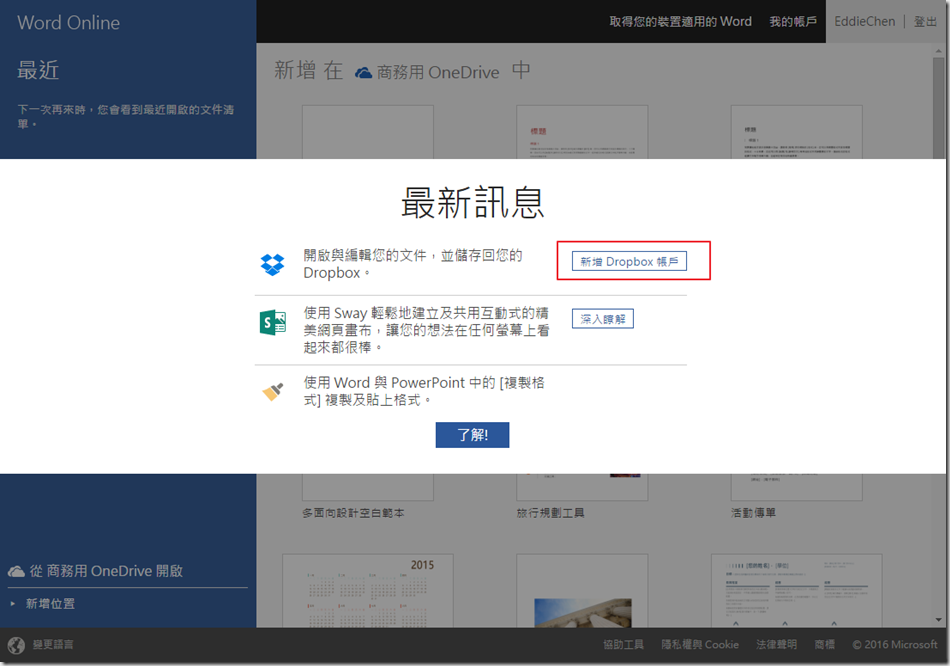
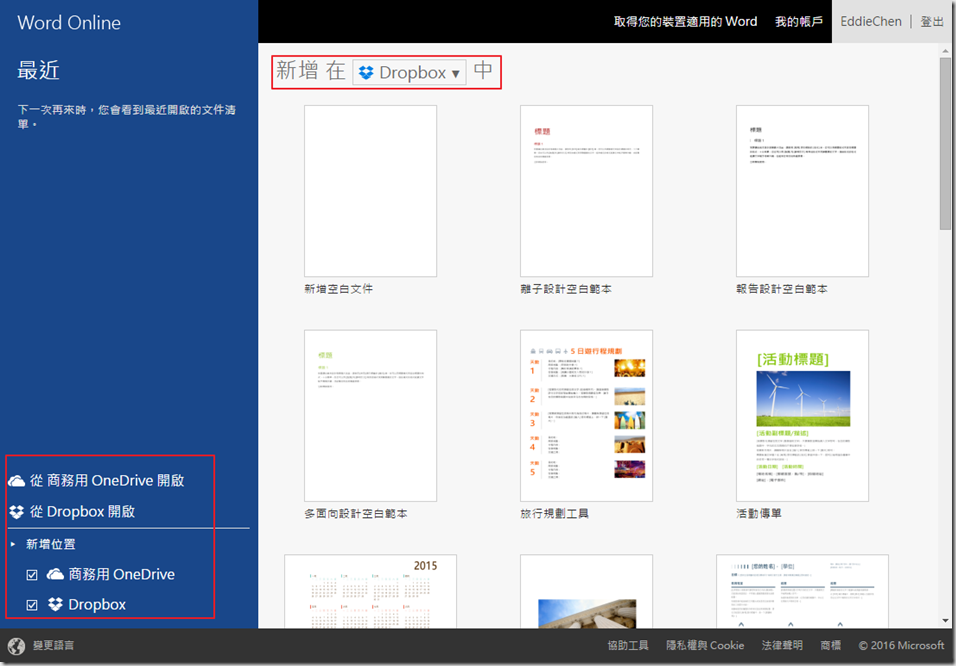
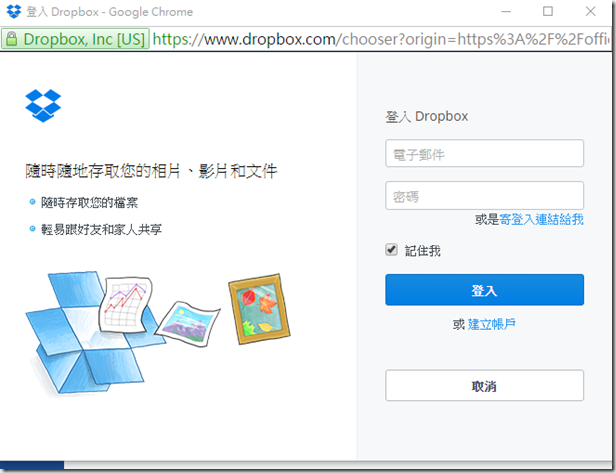
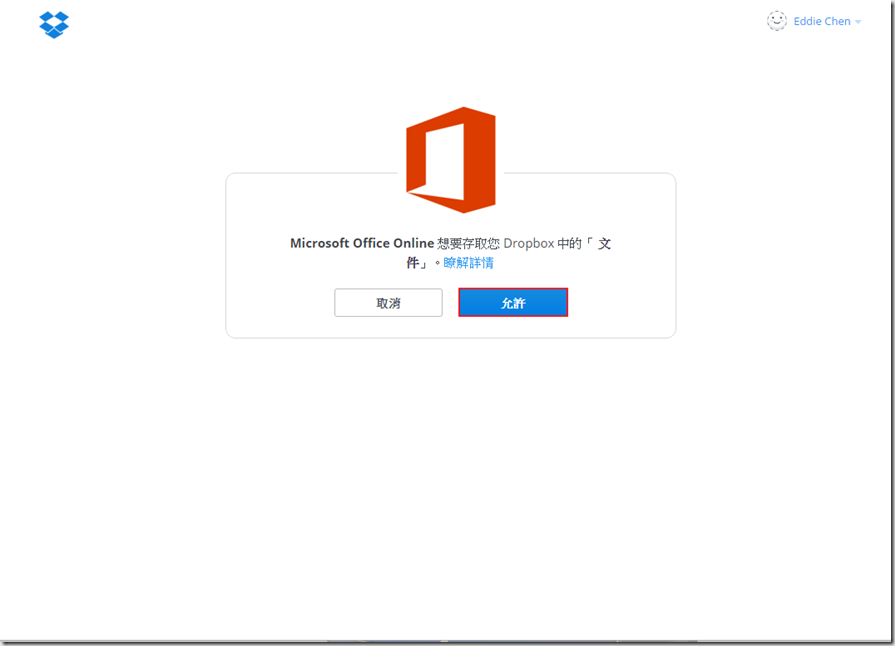
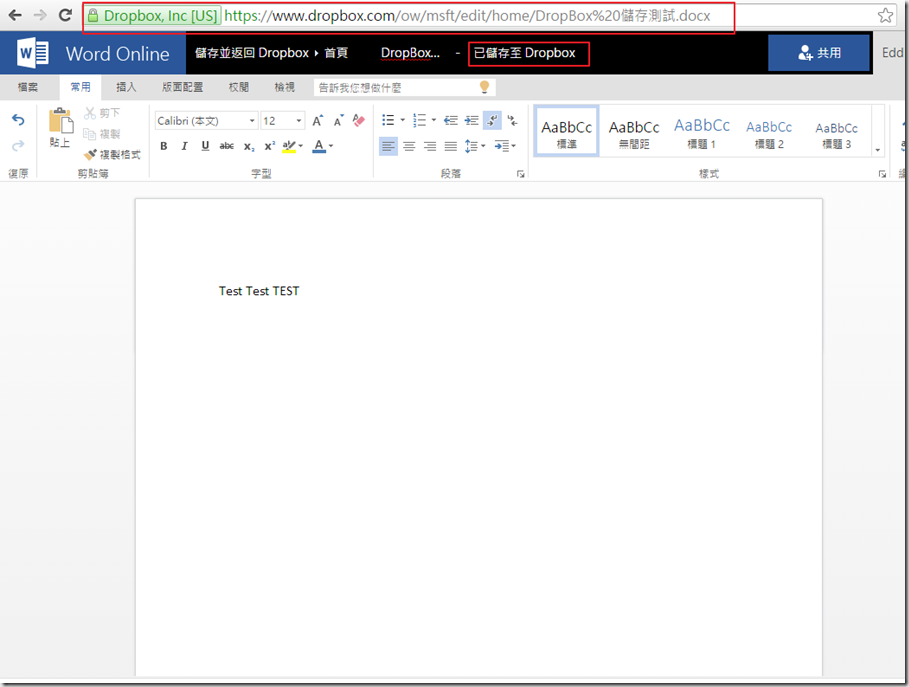
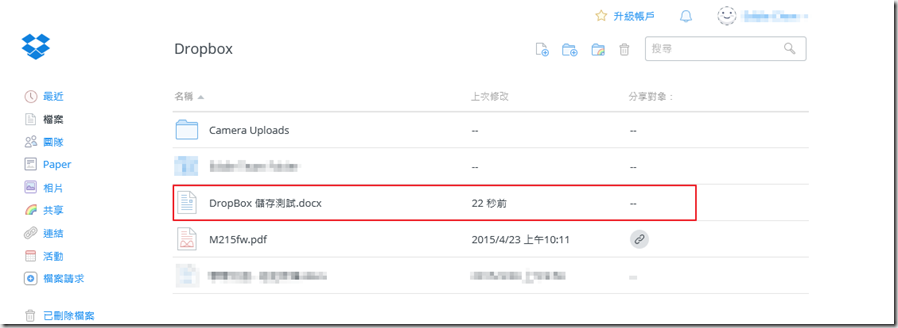
留言與評論
本篇文章的留言功能已關閉!